Cum să găsiți sau să deschideți locația folderului de pornire în word?
Cum accesăm rapid locația folderului de pornire în Word? Acest tutorial vă va prezenta două metode pentru a găsi și a deschide locația folderului de pornire în Word.
Găsiți sau deschideți locația folderului de pornire manual
Găsiți sau deschideți locația folderului de pornire cu Kutool for Word
Instrumente de productivitate recomandate pentru Word
Kutools pentru Cuvânt: Integrarea AI 🤖, peste 100 de funcții avansate economisesc 50% din timpul de manipulare a documentelor.Descărcare gratuită
Tab-ul Office: introduce filele asemănătoare browserului în Word (și în alte instrumente Office), simplificând navigarea în mai multe documente.Descărcare gratuită
 Găsiți sau deschideți locația folderului de pornire manual
Găsiți sau deschideți locația folderului de pornire manual
Fila Office: Aduce interfețe cu file în Word, Excel, PowerPoint... |
|
Îmbunătățiți-vă fluxul de lucru acum. Citeste mai mult Descărcare gratuită
|
Metoda 1:
Când dorim să deschidem locația folderului Startup, este posibil să trebuiască să știm unde este mai întâi locația folderului Startup.
Pasul 1: deschideți editorul VBA (Alt-F11) în cuvânt.
Pasul 2: În Editorul VBA, deschiderea ferestrei imediate (Ctrl-G)
Pasul 3: Tastați Msgbox Application.StartupPath >> lovind Intrați pentru a deschide dialogul de mai jos

Pasul 4: Și apoi puteți merge pentru a deschide locația folderului de pornire în funcție de calea fișierului său.
Metoda 2 :
Alternativ, puteți obține calea locației folderului Startup și găsiți sau deschide folderul Startup după cum urmează:
Pasul 1: Faceți clic pe Fișier > Opţiuni > Avansat (în Word 2010) sau Faceți clic Buton Office > Opțiunile pentru Word > Avansat (în Word 2007).

Pasul 2: Faceți clic pe Locații fișier pentru a aduce în discuție Locații fișier dialog. În lista Tipuri de fișiere, alegeți Startup.

Pasul 3: Faceți clic pe Modifica (chiar dacă nu veți modifica nimic.) pentru a afișa caseta de dialog Modificare locație. Selectați și copiați numele căii pentru folderul Startup în Uită-te în lista derulantă din partea de sus a dialogului
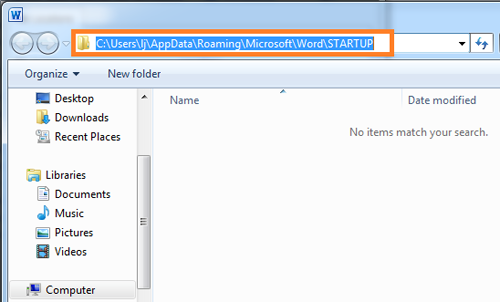
Pasul 4: Faceți clic pe Fișier > Operatii Deschise, apoi lipiți folderul Startup în bara de adrese din partea de sus a dialogului și apăsați butonul Enter pentru a deschide locația Startup.

Notă: În lista verticală tip fișier, selectați Toate filele.
 Găsiți sau deschideți locația folderului de pornire cu Kutool for Word
Găsiți sau deschideți locația folderului de pornire cu Kutool for Word
Cu Locație de pornire Word din Kutool for Word, puteți deschide locația Startup cu un singur clic.
Kutools pentru Cuvânt, un supliment util, include grupuri de instrumente pentru a vă ușura munca și a vă îmbunătăți capacitatea de procesare a documentelor Word. Încercare gratuită timp de 45 de zile! Ia-L Acum!
Clic Avansa > Deschideți dosarul > Locație de pornire Word în grupul Fișier, consultați captura de ecran

Pentru informații mai detaliate despre Dosar Word Startup din Kutools pentru Word, vă rugăm să vizitați: Descrierea folderului de pornire Word.
Cele mai bune instrumente de productivitate de birou
Kutools pentru Cuvânt - Crește-ți experiența Word cu Over 100 Caracteristici remarcabile!
🤖 Asistent AI Kutools: Transformă-ți scrisul cu AI - Generați conținut / Rescrie textul / Rezumat documente / Solicitați informații pe baza Documentului, toate în Cuvânt
📘 Stăpânirea documentelor: Pagini împărțite / Fuzionați documente / Exportați selecția în diferite formate (PDF/TXT/DOC/HTML...) / Conversie lot în PDF / Exportați paginile ca imagini / Imprimați mai multe fișiere simultan...
✏ Editarea continutului: Găsiți și înlocuiți în lot peste mai multe fișiere / Redimensionați toate imaginile / Transpuneți rânduri și coloane de tabel / Convertiți tabelul în text...
🧹 Curățare fără efort: Îndepărtați Spații suplimentare / Secțiuni pauze / Toate anteturile / Casete text / hiperlinkuri / Pentru mai multe instrumente de îndepărtare, mergeți la nostru Eliminați grupul...
➕ Inserții creative: Inserați Mii de separatori / Casete de bifare / Butoane radio / QR Code / coduri de bare / Tabel cu linii diagonale / Legenda ecuației / Image Caption / Legenda tabelului / Imagini multiple / Descoperiți mai multe în Inserați grupul...
???? Selectii de precizie: Repera cu precizie pagini specifice / tabele / forme / paragrafele de titlu / Îmbunătățiți navigarea cu mai mult Selectați caracteristici...
⭐ Îmbunătățiri de stele: Navigați rapid în orice locație / inserarea automată a textului repetitiv / comutați fără probleme între ferestrele documentelor / 11 Instrumente de conversie...
